Met het startmenu van Windows 10 kun je geïnstalleerde applicaties starten. Dit gebeurt door middel van snelkoppelingen. Maar er kan meer.
F. Jansens
Met een internetsnelkoppeling – die een webpagina-adres (URL) bevat – kun je die pagina openen in de standaardbrowser. Met een snelkoppeling naar een bestand kun je dit bestand openen in de geassocieerde applicatie (voorbeeld: pdf-bestand). Maar je kunt ook snelkoppelingen in een eigen .bat-script of een portable tool (op schijf gekopieerde, niet-geïnstalleerde applicatie) in het startmenu plaatsen. Zo kun je bijvoorbeeld de downloadlocatie van een applicatie of portable tool, of de handleiding van een applicatie, bij die applicatie in het startmenu plaatsen. En je kunt er met Aan Start vastmaken een tegeltje van maken.
Het startmenu is de alfabetisch gesorteerde combinatie van de inhoud van twee mappen. Het gemeenschappelijke (common) startmenu geldt voor alle gebruikers. Dit bereik je door in de Verkenner in te typen: shell:common start menu. Het startmenu voor gebruikers geldt alleen voor de ingelogde gebruiker. Typ: shell:start menu. De afbeelding laat de samenstelling van een demo-menu voor deze tip zien.
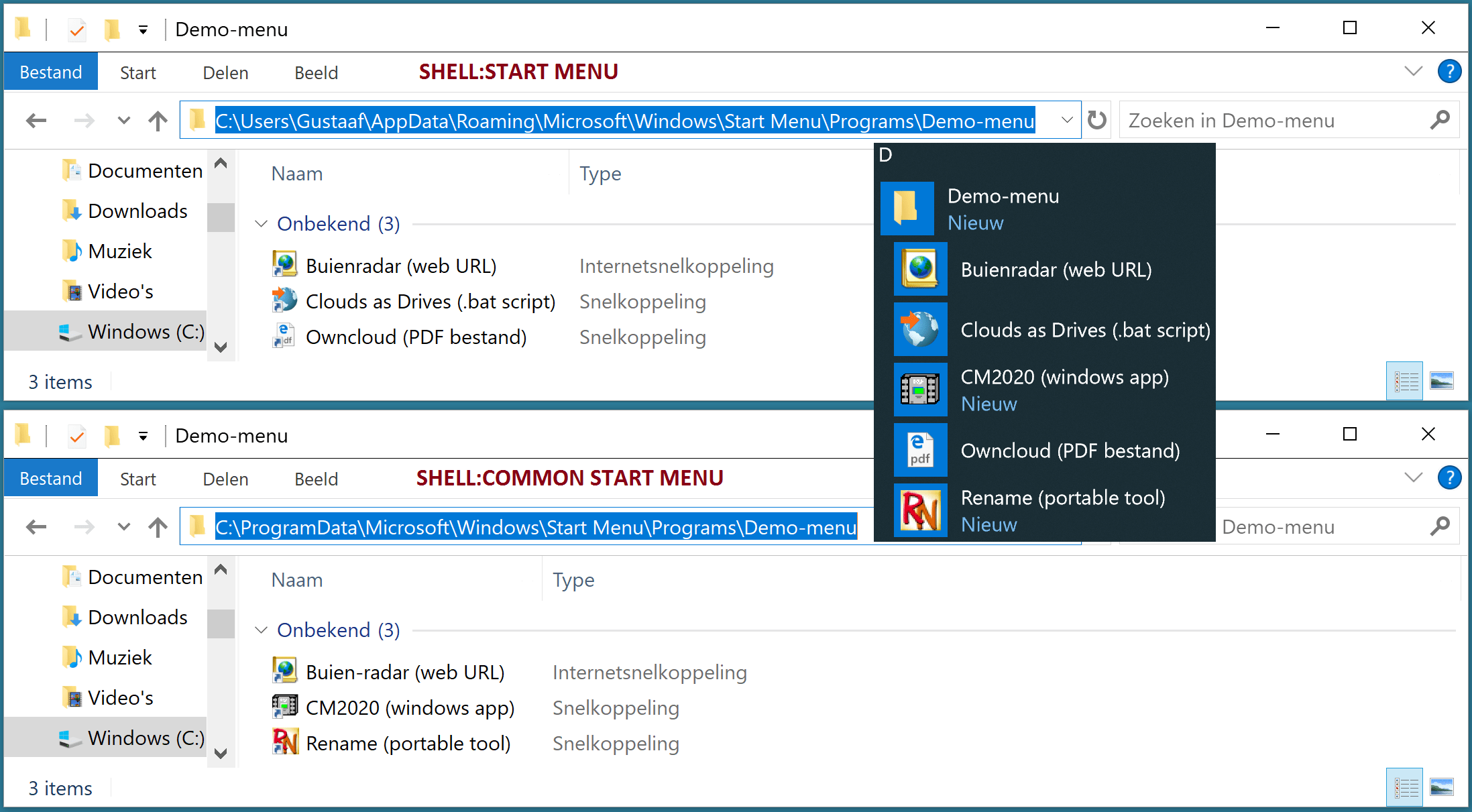 De samenstelling van het startmenu
De samenstelling van het startmenu
In de map ...\Start Menu\Programs\ staan de snelkoppelingen, al of niet gegroepeerd in mappen. Je kunt mappen en snelkoppelingen (voorbeeld: Demo-menu) toevoegen naar wens.
Er gelden een paar regels. Voor het common startmenu zijn Administrator-rechten (Beheerder) vereist. Verwijderen kan ook, maar niet de beschermde mappen met inhoud (zelfs niet met Administrator-rechten). Een snelkoppeling mag niet dubbel voorkomen in hetzelfde startmenu: dan verdwijnt hij helemaal. En het startmenu voor gebruikers gaat vóór bij dubbele snelkoppelingen in verschillende menu’s (zie in de afbeelding Buien-radar die verdrongen wordt door Buienradar).
Internetsnelkoppelingen kun je bijvoorbeeld maken op het bureaublad. Klik op je rechtermuistoets, kies Nieuw, daarna Snelkoppeling en kopieer vervolgens de URL vanuit de browser erin. Kies hierna Volgende, vul de naam in, kies nu Voltooien en kopieer vervolgens de snelkoppeling naar het gewenste startmenu.